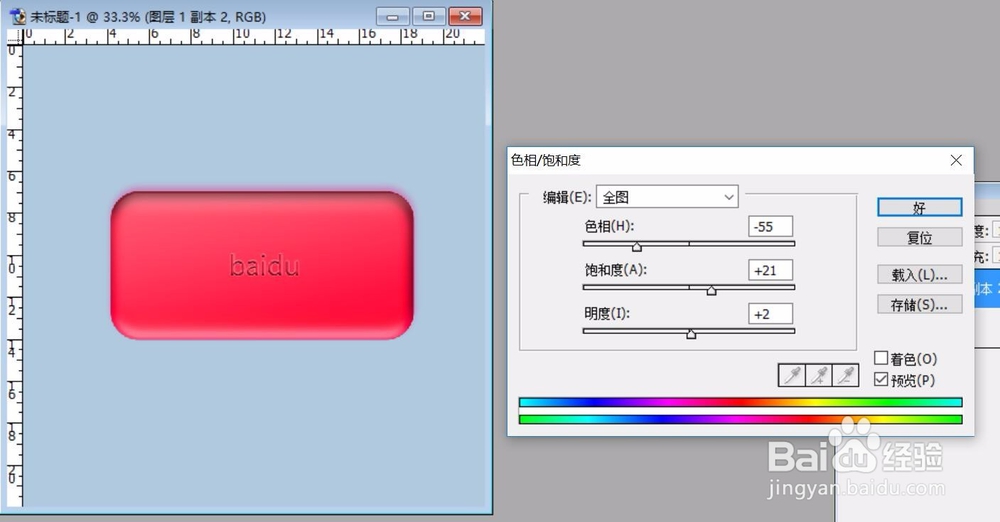1、我们瓢遥费涓调节一下矢量图矩形的参数,从而让这个香皂的形象呈现出来,一个就是形状的正确,另外一个就是颜色的正确。
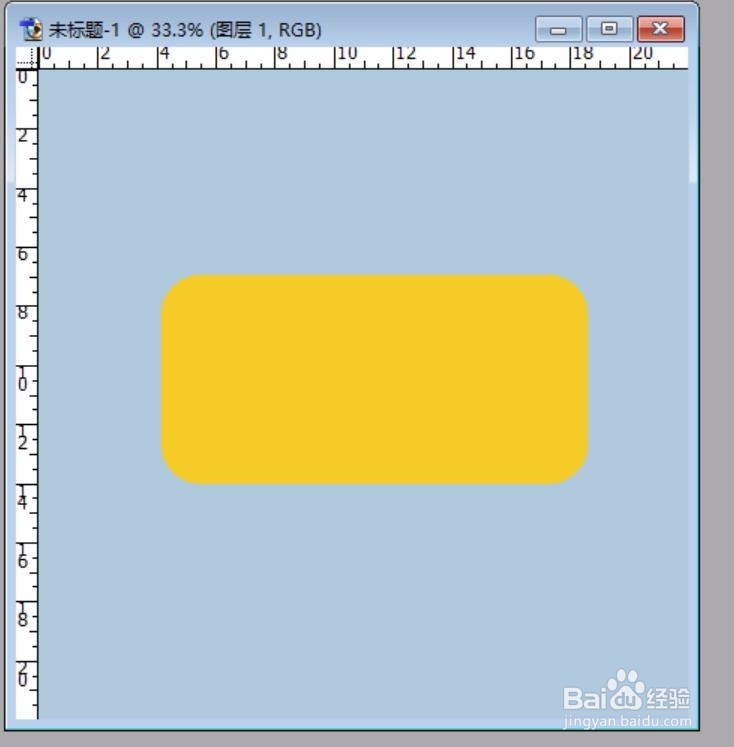
2、首先我们设置一下图层的浮雕与等高线效果,从而让立体香皂呈现出来。

3、我们再使用一下这个内阴影的效果,从而让香皂有了一种自己的材质感觉。
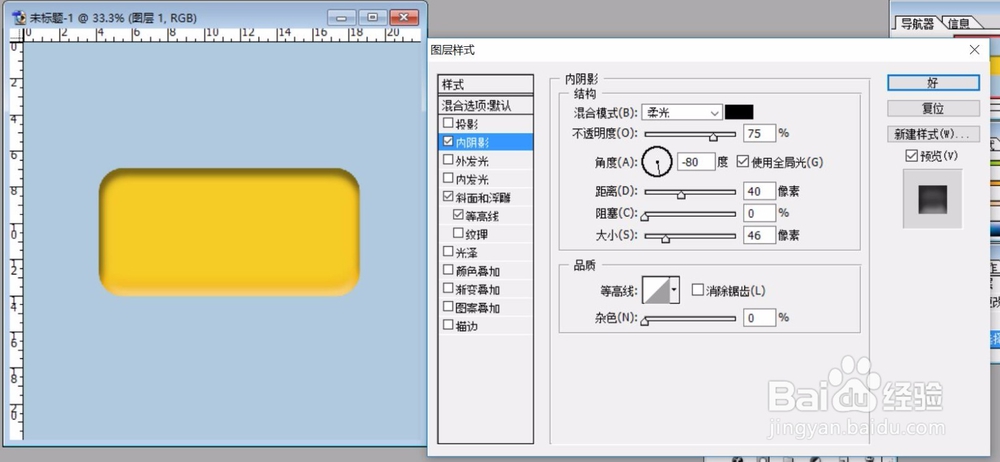
4、我们继续把香皂图层复制一下,把填充度设置为0,继续使用一下内阴影效果。

5、我们在香皂上打上一些文字作为标记,我们在这个图层中设置投影、内阴影、外发光等等。
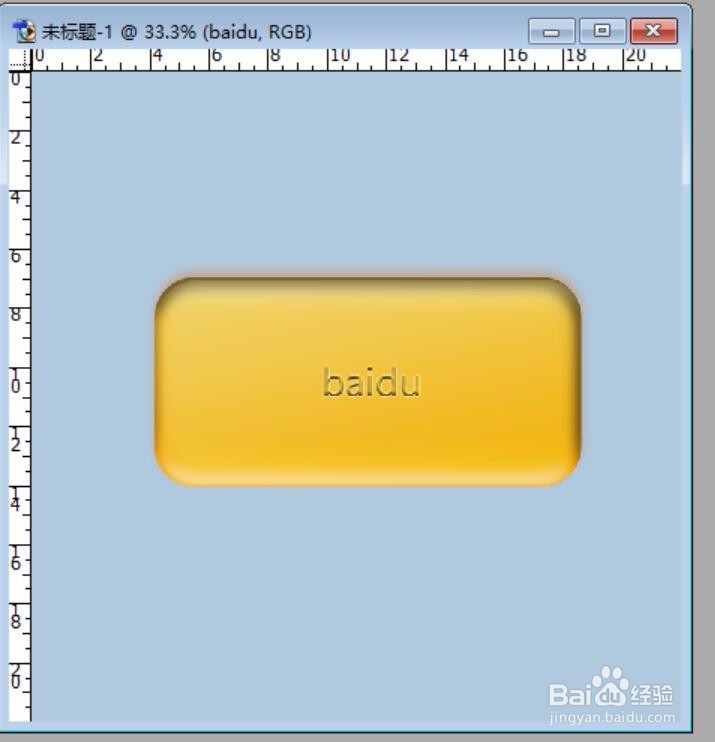
6、我们可以使用一下这个色相调整工具,从而让香皂有了一个红色的效果。
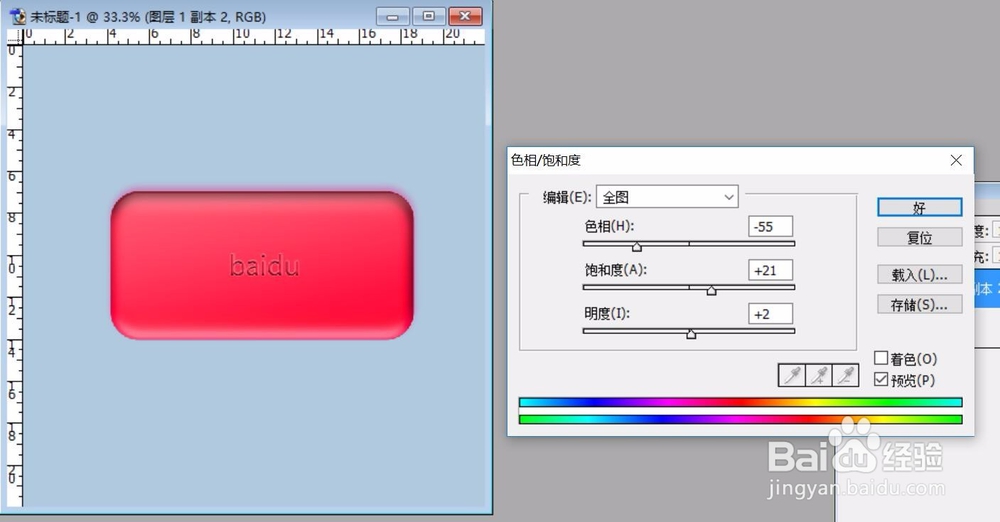
时间:2024-10-14 06:16:05
1、我们瓢遥费涓调节一下矢量图矩形的参数,从而让这个香皂的形象呈现出来,一个就是形状的正确,另外一个就是颜色的正确。
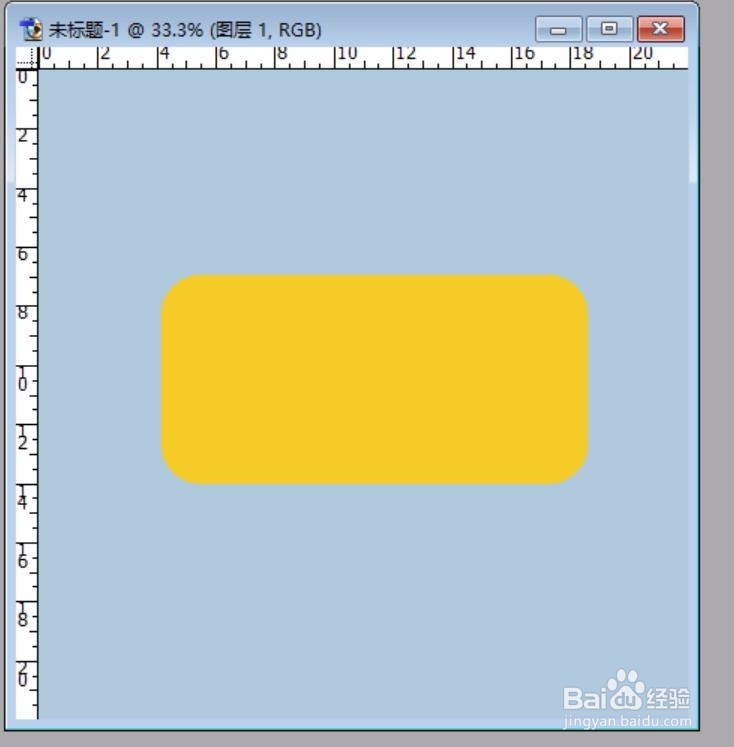
2、首先我们设置一下图层的浮雕与等高线效果,从而让立体香皂呈现出来。

3、我们再使用一下这个内阴影的效果,从而让香皂有了一种自己的材质感觉。
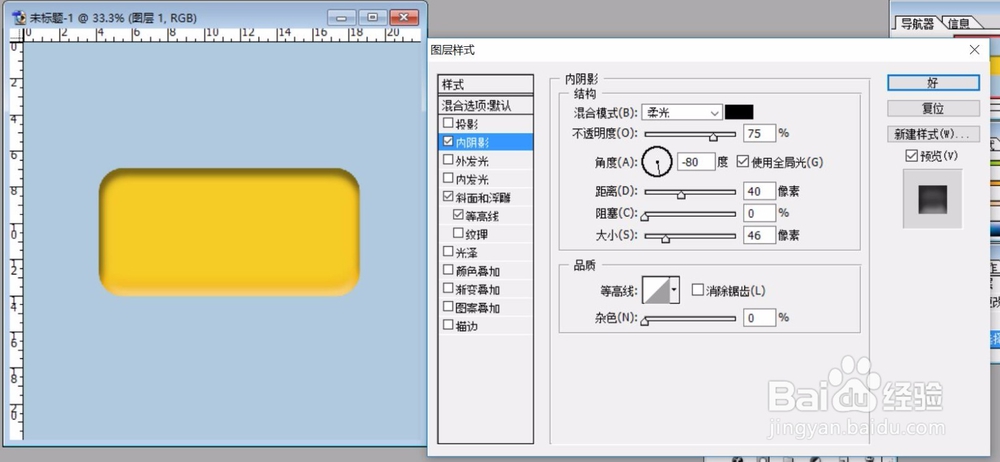
4、我们继续把香皂图层复制一下,把填充度设置为0,继续使用一下内阴影效果。

5、我们在香皂上打上一些文字作为标记,我们在这个图层中设置投影、内阴影、外发光等等。
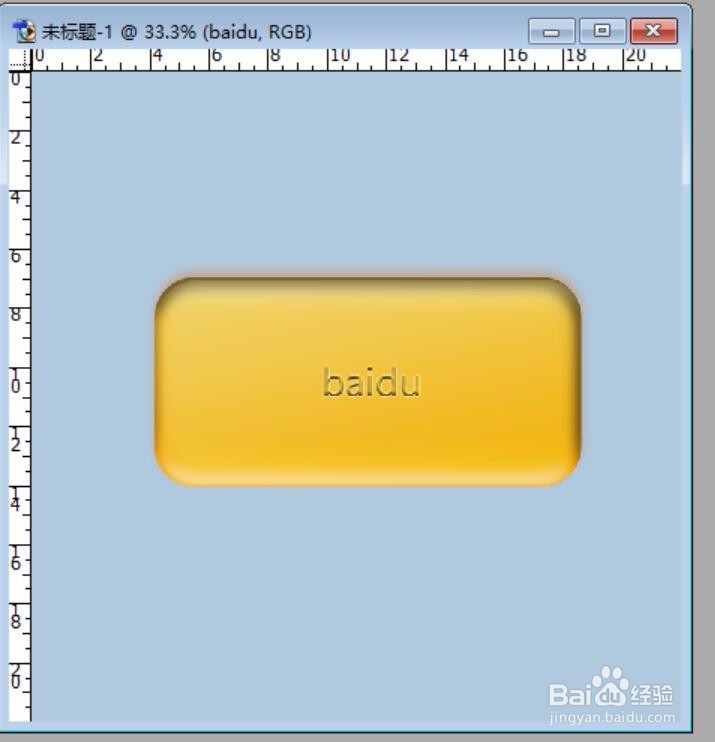
6、我们可以使用一下这个色相调整工具,从而让香皂有了一个红色的效果。